Lancia Thema 2013 Manual de Empleo y Cuidado (in Spanish)
Manufacturer: LANCIA, Model Year: 2013, Model line: Thema, Model: Lancia Thema 2013Pages: 404, tamaño PDF: 3.93 MB
Page 91 of 404
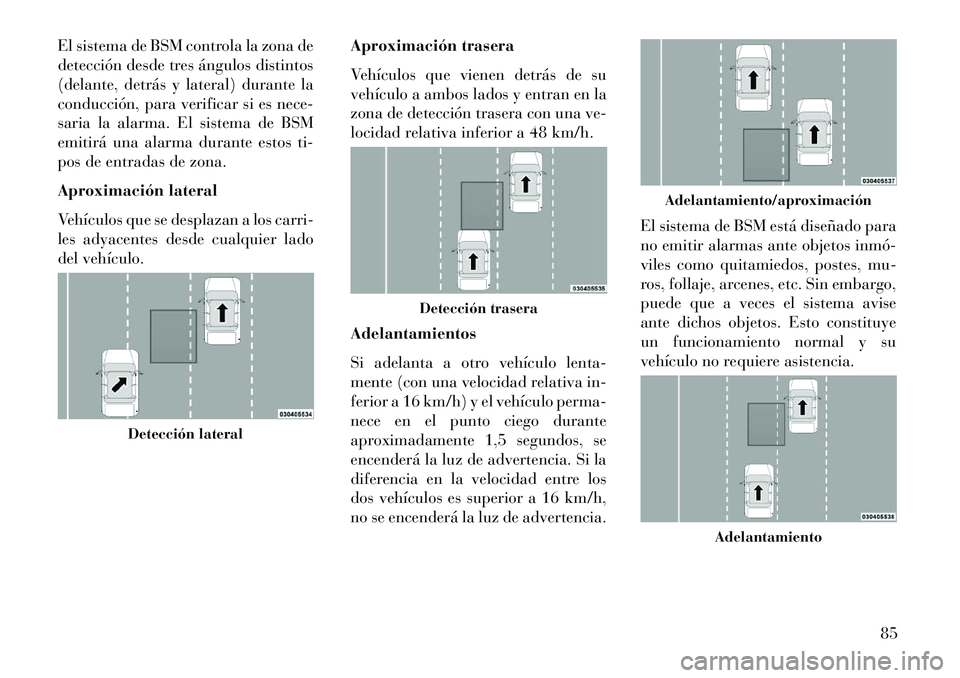
El sistema de BSM controla la zona de
detección desde tres ángulos distintos
(delante, detrás y lateral) durante la
conducción, para verificar si es nece-
saria la alarma. El sistema de BSM
emitirá una alarma durante estos ti-
pos de entradas de zona.
Aproximación lateral
Vehículos que se desplazan a los carri-
les adyacentes desde cualquier lado
del vehículo.Aproximación trasera
Vehículos que vienen detrás de su
vehículo a ambos lados y entran en la
zona de detección trasera con una ve-
locidad relativa inferior a 48 km/h.
Adelantamientos
Si adelanta a otro vehículo lenta-
mente (con una velocidad relativa in-
ferior a 16 km/h) y el vehículo perma-
nece en el punto ciego durante
aproximadamente 1,5 segundos, se
encenderá la luz de advertencia. Si la
diferencia en la velocidad entre los
dos vehículos es superior a 16 km/h,
no se encenderá la luz de advertencia.El sistema de BSM está diseñado para
no emitir alarmas ante objetos inmó
viles como quitamiedos, postes, mu-
ros, follaje, arcenes, etc. Sin embargo,
puede que a veces el sistema avise
ante dichos objetos. Esto constituye
un funcionamiento normal y su
vehículo no requiere asistencia.
Detección lateral
Detección trasera
Adelantamiento/aproximación
Adelantamiento
85
Page 92 of 404
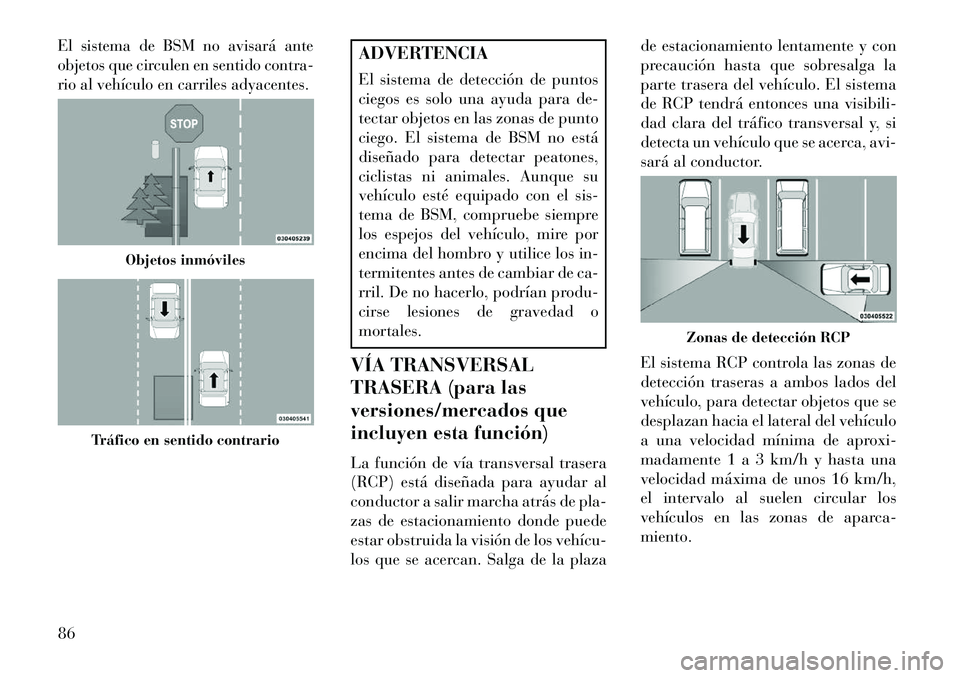
El sistema de BSM no avisará ante
objetos que circulen en sentido contra-
rio al vehículo en carriles adyacentes.
ADVERTENCIA
El sistema de detección de puntos
ciegos es solo una ayuda para de-
tectar objetos en las zonas de punto
ciego. El sistema de BSM no está
diseñado para detectar peatones,
ciclistas ni animales. Aunque su
vehículo esté equipado con el sis-
tema de BSM, compruebe siempre
los espejos del vehículo, mire por
encima del hombro y utilice los in-
termitentes antes de cambiar de ca-
rril. De no hacerlo, podrían produ-
cirse lesiones de gravedad o
mortales.
VÍA TRANSVERSAL
TRASERA (para las
versiones/mercados que
incluyen esta función)
La función de vía transversal trasera
(RCP) está diseñada para ayudar al
conductor a salir marcha atrás de pla-
zas de estacionamiento donde puede
estar obstruida la visión de los vehícu
los que se acercan. Salga de la plaza de estacionamiento lentamente y con
precaución hasta que sobresalga la
parte trasera del vehículo. El sistema
de RCP tendrá entonces una visibili-
dad clara del tráfico transversal y, si
detecta un vehículo que se acerca, avi-
sará al conductor.
El sistema RCP controla las zonas de
detección traseras a ambos lados del
vehículo, para detectar objetos que se
desplazan hacia el lateral del vehículo
a una velocidad mínima de aproxi-
madamente 1 a 3 km/h y hasta una
velocidad máxima de unos 16 km/h,
el intervalo al suelen circular los
vehículos en las zonas de aparca-
miento.
Objetos inmóviles
Tráfico en sentido contrario
Zonas de detección RCP
86
Page 93 of 404
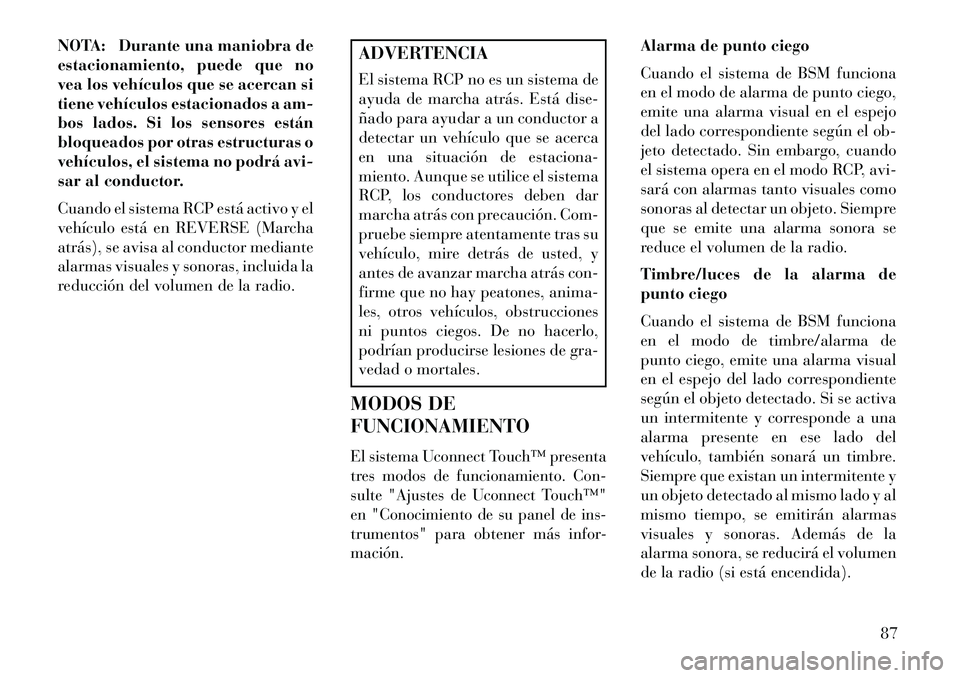
NOTA: Durante una maniobra de
estacionamiento, puede que no
vea los vehículos que se acercan si
tiene vehículos estacionados a am-
bos lados. Si los sensores están
bloqueados por otras estructuras o
vehículos, el sistema no podrá avi-
sar al conductor.
Cuando el sistema RCP está activo y el
vehículo está en REVERSE (Marcha
atrás), se avisa al conductor mediante
alarmas visuales y sonoras, incluida la
reducción del volumen de la radio.
ADVERTENCIA
El sistema RCP no es un sistema de
ayuda de marcha atrás. Está dise-
ñado para ayudar a un conductor a
detectar un vehículo que se acerca
en una situación de estaciona-
miento. Aunque se utilice el sistema
RCP, los conductores deben dar
marcha atrás con precaución. Com-
pruebe siempre atentamente tras su
vehículo, mire detrás de usted, y
antes de avanzar marcha atrás con-
firme que no hay peatones, anima-
les, otros vehículos, obstrucciones
ni puntos ciegos. De no hacerlo,
podrían producirse lesiones de gra-
vedad o mortales.
MODOS DE
FUNCIONAMIENTOEl sistema Uconnect Touch™ presenta
tres modos de funcionamiento. Con-
sulte "Ajustes de Uconnect Touch™"
en "Conocimiento de su panel de ins-
trumentos" para obtener más infor-
mación.
Alarma de punto ciego
Cuando el sistema de BSM funciona
en el modo de alarma de punto ciego,
emite una alarma visual en el espejo
del lado correspondiente según el ob-
jeto detectado. Sin embargo, cuando
el sistema opera en el modo RCP, avi-
sará con alarmas tanto visuales como
sonoras al detectar un objeto. Siempre
que se emite una alarma sonora se
reduce el volumen de la radio.
Timbre/luces de la alarma de
punto ciego
Cuando el sistema de BSM funciona
en el modo de timbre/alarma de
punto ciego, emite una alarma visual
en el espejo del lado correspondiente
según el objeto detectado. Si se activa
un intermitente y corresponde a una
alarma presente en ese lado del
vehículo, también sonará un timbre.
Siempre que existan un intermitente y
un objeto detectado al mismo lado y al
mismo tiempo, se emitirán alarmas
visuales y sonoras. Además de la
alarma sonora, se reducirá el volumen
de la radio (si está encendida).
87
Page 94 of 404

NOTA:
Siempre que el sistema de BSMsolicite una alarma sonora se re-
ducirá el volumen de la radio.
Si los intermitentes de emergen- cia están encendidos, el sistema
solicitará solo la alarma visual
adecuada.Cuando el sistema esté en RCP, avisará
con ambas alarmas, visuales y sonoras,
al detectar un objeto. Siempre que se
solicite una alarma sonora se silenciará
la radio. Si hace caso omiso del estado
de señal de intermitente/emergencia;
el estado RCP siempre hace sonar el
timbre.Alarma de punto ciego apagada
Cuando el sistema de BSM esté desco-
nectado no se emitirán alarmas visua-
les ni sonoras desde los sistemas BSM
o RCP.
NOTA: El sistema de BSM alma-
cenará el modo de funcionamiento
actual al apagar el motor. Cada vez
que se arranque el vehículo, se re-
cuperará y utilizará el modo pre-
viamente almacenado. Zona astronómica — Sistema no
disponible temporalmente
La zona astronómica es aquella en la
que los sensores de los vehículos no
pueden recibir la señal de otro
vehículo que se aproxima debido a la
interferencia en la recepción de la se-
ñal de longitud de onda. Cuando el
vehículo llega a esta zona, el sistema
de detección de puntos ciegos no es-
tará disponible temporalmente y el
EVIC mostrará el mensaje "Blind spot
system unavailable-Astronomy zone"
(Sistema de detección de puntos cie-
gos no disponible - zona astronó
mica). Los LED de los espejos latera-
les se encenderán y permanecerán
encendidos hasta que el vehículo
salga de la zona.
TELÉFONO
UCONNECT™ (8.4/8.4N)
UCONNECT TOUCH™ 8.4 y
8.4 Nav
Uconnect™ Phone es un sistema de
comunicaciones de a bordo de manos
libres activado por la voz. El teléfono
Uconnect™ Phone le permite marcar
un número de teléfono con su teléfono
móvil.
El teléfono Uconnect™ Phone admite
las siguientes características:
NOTA: El teléfono debe disponer
de servicio de mensajería de SMS a
través de Bluetooth® para que las
características de mensajería fun-
cionen correctamente.
El sonido del teléfono móvil se trans-
mite a través del sistema de audio del
vehículo; el sistema silenciará auto-
máticamente la radio cuando se uti-
lice el teléfono Uconnect™ Phone.
El teléfono Uconnect™ Phone le per-
mite transferir llamadas entre el sis-
tema y su teléfono móvil cuando entre
o salga del vehículo y le permite silen-
ciar el micrófono del sistema cuando
las conversaciones son privadas.
88
Page 95 of 404
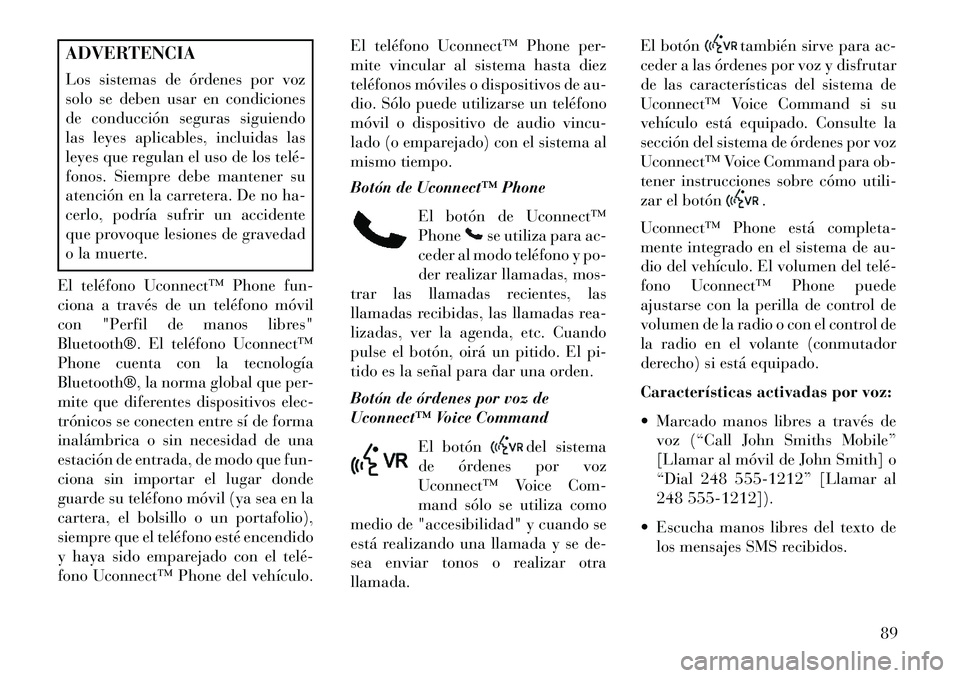
ADVERTENCIA
Los sistemas de órdenes por voz
solo se deben usar en condiciones
de conducción seguras siguiendo
las leyes aplicables, incluidas las
leyes que regulan el uso de los telé
fonos. Siempre debe mantener su
atención en la carretera. De no ha-
cerlo, podría sufrir un accidente
que provoque lesiones de gravedad
o la muerte.
El teléfono Uconnect™ Phone fun-
ciona a través de un teléfono móvil
con "Perfil de manos libres"
Bluetooth®. El teléfono Uconnect™
Phone cuenta con la tecnología
Bluetooth®, la norma global que per-
mite que diferentes dispositivos elec-
trónicos se conecten entre sí de forma
inalámbrica o sin necesidad de una
estación de entrada, de modo que fun-
ciona sin importar el lugar donde
guarde su teléfono móvil (ya sea en la
cartera, el bolsillo o un portafolio),
siempre que el teléfono esté encendido
y haya sido emparejado con el telé
fono Uconnect™ Phone del vehículo. El teléfono Uconnect™ Phone per-
mite vincular al sistema hasta diez
teléfonos móviles o dispositivos de au-
dio. Sólo puede utilizarse un teléfono
móvil o dispositivo de audio vincu-
lado (o emparejado) con el sistema al
mismo tiempo.
Botón de Uconnect™ Phone
El botón de Uconnect™
Phone
se utiliza para ac-
ceder al modo teléfono y po-
der realizar llamadas, mos-
trar las llamadas recientes, las
llamadas recibidas, las llamadas rea-
lizadas, ver la agenda, etc. Cuando
pulse el botón, oirá un pitido. El pi-
tido es la señal para dar una orden.
Botón de órdenes por voz de
Uconnect™ Voice Command
El botón
del sistema
de órdenes por voz
Uconnect™ Voice Com-
mand sólo se utiliza como
medio de "accesibilidad" y cuando se
está realizando una llamada y se de-
sea enviar tonos o realizar otra
llamada. El botón
también sirve para ac-
ceder a las órdenes por voz y disfrutar
de las características del sistema de
Uconnect™ Voice Command si su
vehículo está equipado. Consulte la
sección del sistema de órdenes por voz
Uconnect™ Voice Command para ob-
tener instrucciones sobre cómo utili-
zar el botón
.
Uconnect™ Phone está completa-
mente integrado en el sistema de au-
dio del vehículo. El volumen del telé
fono Uconnect™ Phone puede
ajustarse con la perilla de control de
volumen de la radio o con el control de
la radio en el volante (conmutador
derecho) si está equipado.
Características activadas por voz:
Marcado manos libres a través de voz (“Call John Smiths Mobile”
[Llamar al móvil de John Smith] o
“Dial 248 555-1212” [Llamar al
248 555-1212]).
Escucha manos libres del texto de los mensajes SMS recibidos.
89
Page 96 of 404
![Lancia Thema 2013 Manual de Empleo y Cuidado (in Spanish) Mensajería de texto manos libres(“Send a message to John Smiths
Mobile” [Enviar mensaje al móvil
de John Smith]).
Remarcado de los últimos números
marcados (“Redial” [Volver a
llamar]). Lancia Thema 2013 Manual de Empleo y Cuidado (in Spanish) Mensajería de texto manos libres(“Send a message to John Smiths
Mobile” [Enviar mensaje al móvil
de John Smith]).
Remarcado de los últimos números
marcados (“Redial” [Volver a
llamar]).](/img/41/31314/w960_31314-95.png)
Mensajería de texto manos libres(“Send a message to John Smiths
Mobile” [Enviar mensaje al móvil
de John Smith]).
Remarcado de los últimos números
marcados (“Redial” [Volver a
llamar]). Rellamada al número de la última llamada recibida (“Call Back” [De-
volver la llamada]).
Visualización de los registros de lla- madas en pantalla (“Show inco-
ming calls” [Llamadas recibidas],
“Show Outgoing calls” [Llamadas
realizadas], “Show missed Calls”
[Llamadas perdidas], "Show Re-
cent Calls" [Últimas llamadas]).
Búsqueda del número de teléfono de los contactos (“Search for John
Smith Mobile” [Buscar móvil de
John Smith]).
Características de la activación
de pantalla:
Marcado a través del teclado me- diante la pantalla táctil. Visualización y llamada a contactos
de las libretas de teléfonos mostra-
das en la pantalla táctil.
Configuración de números de telé fono de contactos favoritos para
que estén fácilmente accesibles en
la pantalla principal del teléfono.
Visualización y llamada a contactos desde los registros de últimas
llamadas.
Revisión de los SMS recibidos.
Envío de un mensaje de texto a través de la pantalla táctil.
Escucha de música del dispositivo Bluetooth® a través de la pantalla
táctil.
Emparejamiento de hasta 10 dispo- sitivos de teléfono y audio para ac-
ceder fácilmente y poder conectar-
los rápidamente.
FUNCIONAMIENTO
Pueden utilizarse órdenes por voz
para accionar Uconnect™ Phone y
para navegar a través de la estructura de menús de Uconnect™ Phone. Des-
pués de la mayoría de indicaciones de
Uconnect™ Phone se requieren órde-
nes por voz. Hay dos métodos genera-
les de funcionamiento de las órdenes
por voz:
1. Decir órdenes compuestas como
"Call John Smith mobile" (Llamar al
móvil de John Smith).
2. Decir órdenes individuales y per-
mitir que el sistema le indique cómo
completar la tarea.
Se le indicará que dé una orden espe-
cífica y, a continuación, se le guiará a
través de las opciones disponibles.
Antes de dar una orden por voz hay
que esperar a oír el pitido, que sigue a
la indicación “Listen” (Leer) u a
otra. Para determinadas operaciones
pueden utilizarse órdenes com-
puestas. Por ejemplo, en lugar de
decir “Call” (Llamar) y, a conti-
nuación, "John Smith" y después
“mobile” (móvil), se puede dar la
90
Page 97 of 404
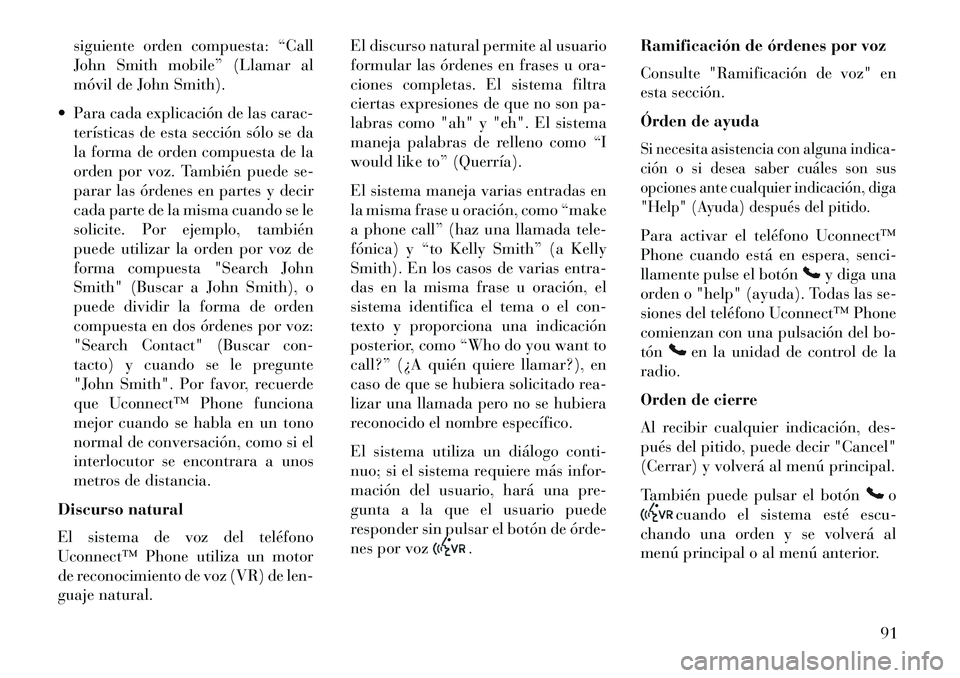
siguiente orden compuesta: “Call
John Smith mobile” (Llamar al
móvil de John Smith).
Para cada explicación de las carac- terísticas de esta sección sólo se da
la forma de orden compuesta de la
orden por voz. También puede se-
parar las órdenes en partes y decir
cada parte de la misma cuando se le
solicite. Por ejemplo, también
puede utilizar la orden por voz de
forma compuesta "Search John
Smith" (Buscar a John Smith), o
puede dividir la forma de orden
compuesta en dos órdenes por voz:
"Search Contact" (Buscar con-
tacto) y cuando se le pregunte
"John Smith". Por favor, recuerde
que Uconnect™ Phone funciona
mejor cuando se habla en un tono
normal de conversación, como si el
interlocutor se encontrara a unos
metros de distancia.
Discurso natural
El sistema de voz del teléfono
Uconnect™ Phone utiliza un motor
de reconocimiento de voz (VR) de len-
guaje natural. El discurso natural permite al usuario
formular las órdenes en frases u ora-
ciones completas. El sistema filtra
ciertas expresiones de que no son pa-
labras como "ah" y "eh". El sistema
maneja palabras de relleno como “I
would like to” (Querría).
El sistema maneja varias entradas en
la misma frase u oración, como “make
a phone call” (haz una llamada tele-
fónica) y “to Kelly Smith” (a Kelly
Smith). En los casos de varias entra-
das en la misma frase u oración, el
sistema identifica el tema o el con-
texto y proporciona una indicación
posterior, como “Who do you want to
call?” (¿A quién quiere llamar?), en
caso de que se hubiera solicitado rea-
lizar una llamada pero no se hubiera
reconocido el nombre específico.
El sistema utiliza un diálogo conti-
nuo; si el sistema requiere más infor-
mación del usuario, hará una pre-
gunta a la que el usuario puede
responder sin pulsar el botón de órde-
nes por voz
.
Ramificación de órdenes por voz
Consulte "Ramificación de voz" en
esta sección.
Órden de ayuda
Si necesita asistencia con alguna indica-
ción o si desea saber cuáles son sus
opciones ante cualquier indicación, diga
"Help" (Ayuda) después del pitido.Para activar el teléfono Uconnect™
Phone cuando está en espera, senci-
llamente pulse el botón
y diga una
orden o "help" (ayuda). Todas las se-
siones del teléfono Uconnect™ Phone
comienzan con una pulsación del bo-
tón
en la unidad de control de la
radio.
Orden de cierre
Al recibir cualquier indicación, des-
pués del pitido, puede decir "Cancel"
(Cerrar) y volverá al menú principal.
También puede pulsar el botón
o
cuando el sistema esté escu-
chando una orden y se volverá al
menú principal o al menú anterior.
91
Page 98 of 404

NOTA: Cuando se pulsa el botón
o
mientras el sistema está
en funcionamiento, esto se conoce
como "interrupción". Consulte
"Interrupción - Anulación de indi-
caciones" para obtener más infor-
mación.
Emparejamiento (vinculación) de
Uconnect™ Phone con un
teléfono móvil
Para comenzar a utilizar el teléfono
Uconnect™ Phone, debe emparejar
su teléfono móvil compatible con
Bluetooth®.
Para completar el proceso de empare-
jamiento, deberá consultar el manual
del propietario de su teléfono móvil.
El sitio Web de Uconnect™ también
puede proporcionar instrucciones de-
talladas para el emparejamiento.
NOTA:
Para completar este procedi- miento, debe tener habilitado
Bluetooth® en el teléfono.
El vehículo debe estar en PARK (Estacionamiento). 1.
Pulse la tecla variable "Phone" (Te-
léfono) en la pantalla para empezar.
2. Si no hay ningún teléfono conec-
tado al sistema, aparecerá un mensaje
emergente.
3. Seleccione Yes (Sí) para comenzar
el proceso de emparejamiento. A con-
tinuación, busque dispositivos dispo-
nibles en su teléfono móvil con
Bluetooth®. Cuando oiga la indica-
ción en el teléfono, introduzca el nom-
bre y el PIN que aparezcan en la pan-
talla del sistema táctil Uconnect
Touch™.
Si se selecciona No, toque la teclavariable "Settings" (Ajustes) de
la pantalla principal del teléfono
Uconnect™ Phone. Toque la tecla variable "Add De-
vice" (Agregar dispositivo).
Busque dispositivos disponibles
en su teléfono móvil con
Bluetooth®. Cuando el teléfono se
lo solicite, introduzca el nombre y
el PIN que aparezcan en la panta-
lla del sistema táctil Uconnect
Touch™. Consulte el paso 4 para comple- tar el proceso.
4. El teléfono Uconnect™ Phone
mostrará una pantalla de que el pro-
ceso está en curso mientras el sistema
se conecta.
92
Page 99 of 404

5. Cuando el proceso de empareja-
miento se ha completado satisfacto-
riamente, el sistema le pedirá que in-
dique si éste es su teléfono favorito. Si
selecciona Yes (Sí), este teléfono será
el prioritario, por lo tanto prevalecerá
sobre otros teléfonos emparejados
dentro del área de alcance.
Emparejamiento de teléfonos
móviles adicionales
Toque la tecla variable Settings(Ajustes) de la pantalla principal
Phone (Teléfono),
A continuación, toque la tecla va- riable "Phone/Bluetooth®" (Telé
fono/Bluetooth®).
Toque la tecla variable "Add De- vice" (Agregar dispositivo).
Busque dispositivos disponibles en su teléfono móvil con Bluetooth®.
Cuando el teléfono se lo solicite,
introduzca el nombre y el PIN que
aparezcan en la pantalla del sis-
tema táctil Uconnect Touch™. El teléfono Uconnect™ Phone mos-
trará una pantalla de que el proceso
está en curso mientras el sistema se
conecta.
Cuando el proceso de empareja- miento se ha completado satisfacto-
riamente, el sistema le pedirá que
indique si éste es su teléfono favo-
rito. Si selecciona Yes (Sí), este te-
léfono será el prioritario, por lo
tanto prevalecerá sobre otros telé
fonos emparejados dentro del área
de alcance.
NOTA: Para teléfonos que no son
favoritos, la prioridad de estos es-
tará determinada por el orden de
emparejamiento. El último telé
fono emparejado tendrá la priori-
dad más alta. También pueden utilizar las órdenes
de VR siguientes para mostrar los te-
léfonos emparejados desde cualquier
pantalla de la radio:
“Show Paired Phones” (Teléfonos) o “Connect My Phone” (Conectar el
teléfono)
Emparejamiento de un
dispositivo de emisión de audio
con Bluetooth®
Toque la tecla variable "Player" (Reproductor) para empezar.
Cambie la fuente a Bluetooth®.
Toque la tecla variable "Bluetooth®"
para abrir la pantalla de dispositivos
de audio emparejados. Toque la tecla variable "Add De- vice" (Agregar dispositivo).
NOTA: Si no hay ningún disposi-
tivo conectado al sistema, apare-
cerá un elemento emergente.
Busque dispositivos disponibles en
su dispositivo de audio con
Bluetooth®. Cuando el dispositivo
se lo solicite, introduzca el nombre y
93
Page 100 of 404
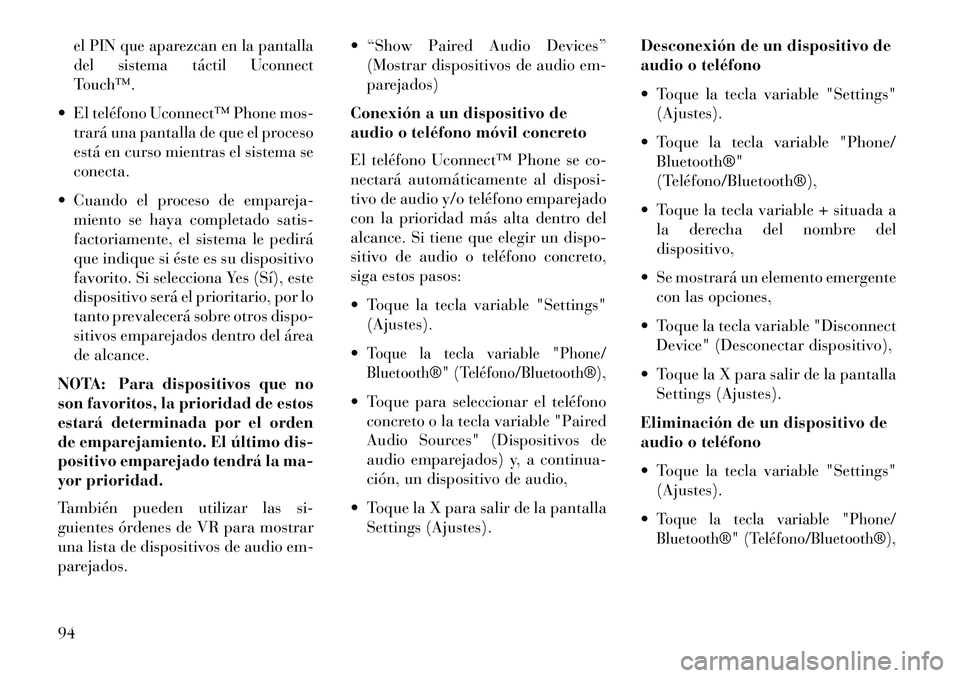
el PIN que aparezcan en la pantalla
del sistema táctil Uconnect
Touch™. El teléfono Uconnect™ Phone mos-trará una pantalla de que el proceso
está en curso mientras el sistema se
conecta.
Cuando el proceso de empareja- miento se haya completado satis-
factoriamente, el sistema le pedirá
que indique si éste es su dispositivo
favorito. Si selecciona Yes (Sí), este
dispositivo será el prioritario, por lo
tanto prevalecerá sobre otros dispo-
sitivos emparejados dentro del área
de alcance.
NOTA: Para dispositivos que no
son favoritos, la prioridad de estos
estará determinada por el orden
de emparejamiento. El último dis-
positivo emparejado tendrá la ma-
yor prioridad.
También pueden utilizar las si-
guientes órdenes de VR para mostrar
una lista de dispositivos de audio em-
parejados. “Show Paired Audio Devices”
(Mostrar dispositivos de audio em-
parejados)
Conexión a un dispositivo de
audio o teléfono móvil concreto
El teléfono Uconnect™ Phone se co-
nectará automáticamente al disposi-
tivo de audio y/o teléfono emparejado
con la prioridad más alta dentro del
alcance. Si tiene que elegir un dispo-
sitivo de audio o teléfono concreto,
siga estos pasos:
Toque la tecla variable "Settings" (Ajustes).
Toque la tecla variable "Phone/
Bluetooth®" (Teléfono/Bluetooth®), Toque para seleccionar el teléfono concreto o la tecla variable "Paired
Audio Sources" (Dispositivos de
audio emparejados) y, a continua-
ción, un dispositivo de audio,
Toque la X para salir de la pantalla Settings (Ajustes). Desconexión de un dispositivo de
audio o teléfono
Toque la tecla variable "Settings"
(Ajustes).
Toque la tecla variable "Phone/ Bluetooth®"
(Teléfono/Bluetooth®),
Toque la tecla variable + situada a la derecha del nombre del
dispositivo,
Se mostrará un elemento emergente con las opciones,
Toque la tecla variable "Disconnect Device" (Desconectar dispositivo),
Toque la X para salir de la pantalla Settings (Ajustes).
Eliminación de un dispositivo de
audio o teléfono
Toque la tecla variable "Settings" (Ajustes).
Toque la tecla variable "Phone/
Bluetooth®" (Teléfono/Bluetooth®),
94